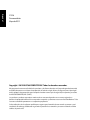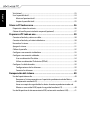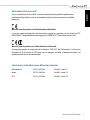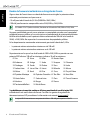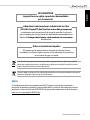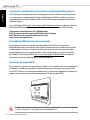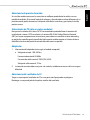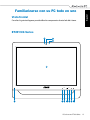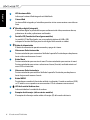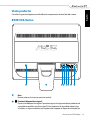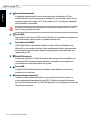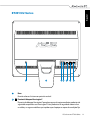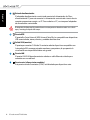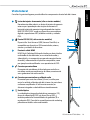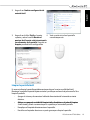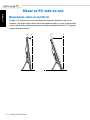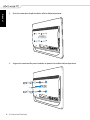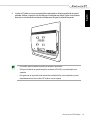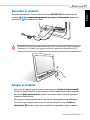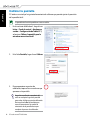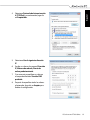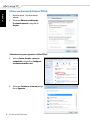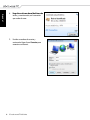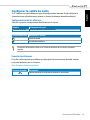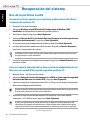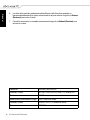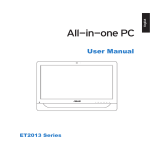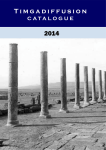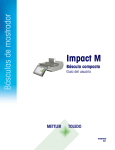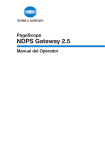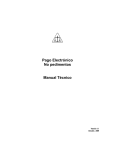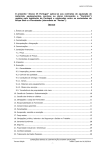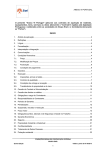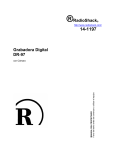Download PC todo en uno
Transcript
Español PC todo en uno Manual de usuario MODE ET2013 Series MENU Español S7326 Primera edición Mayo de 2012 Copyright © 2012 ASUSTeK COMPUTER INC. Todos los derechos reservados. Ninguna parte de este manual, incluidos los productos y el software descritos en él, se puede reproducir, transmitir, transcribir, almacenar en un sistema de recuperación, ni traducir a ningún idioma, de ninguna forma ni por ningún medio, excepto la documentación que el comprador mantiene como copia de seguridad, sin el permiso por escrito de ASUSTeK COMPUTER, INC. (“ASUS”). Los productos y nombres corporativos mencionados en este manual pueden ser o no marcas registradas o derechos de propiedad intelectual de sus respectivas compañías y solamente se usan con fines identificativos. Todas las marcas comerciales pertenecen a sus respectivos propietarios. Se han realizado todos los esfuerzos posibles para asegurar que el contenido de este manual sea correcto y esté actualizado. Sin embargo, el fabricante no garantiza la precisión de su contenido y se reserva el derecho a realizar cambios sin previo aviso. Contenido................................................................................................... 3 Avisos........................................................................................................................................................ 5 Declaración de la Comisión federal de comunicaciones (FCC, Federal Communications Commission).............................................................................................. 5 Declaración del Departamento Canadiense de Comunicaciones............................. 6 Declaración de la exposición a la radicación IC para Canadá...................................... 6 Declaración de conformidad (directiva R&TTE 1999/5/EC).......................................... 6 Advertencia de la marca CE..................................................................................................... 7 Canal de uso inalámbrico para diferentes dominios...................................................... 7 Bandas de frecuencia inalámbricas restringidas de Francia........................................ 8 REACH.............................................................................................................................................. 9 Declaración y cumplimiento de normativas medioambientales globales...........10 Reciclado de ASUS/Servicios de recuperación................................................................10 Precaución de seguridad UL..................................................................................................10 Producto homologado de acuerdo con la norma ENERGY STAR.............................11 Notas sobre este manual.................................................................................................................11 Información de seguridad...............................................................................................................12 Instalar el sistema......................................................................................................................12 Consideraciones a tener en cuenta durante el uso.......................................................12 Advertencia de presión de sonido.......................................................................................13 Sintonizador de TV (sólo en ciertos modelos).................................................................13 Adaptador....................................................................................................................................13 Advertencia del ventilador de CC........................................................................................13 Bienvenido............................................................................................... 14 Contenido del paquete....................................................................................................................14 Familiarizarse con su PC todo en uno.................................................... 15 Vista frontal...........................................................................................................................................15 ET2013IG Series...................................................................................................................................15 ET2013IU Series...................................................................................................................................17 Vista posterior......................................................................................................................................19 ET2013IG Series...................................................................................................................................19 ET2013IU Series...................................................................................................................................21 Español Contenido Español Vista lateral............................................................................................................................................23 Usar la pantalla táctil.........................................................................................................................24 Mostrar el puntero táctil..........................................................................................................24 Limpiar la pantalla táctil..........................................................................................................25 Situar su PC todo en uno......................................................................... 26 Disposición sobre el escritorio.......................................................................................................26 Colocar el tornillo para instalación en pared (opcional)......................................................27 Preparar su PC todo en uno.................................................................... 30 Conectar el teclado y ratón con cable.........................................................................................30 Conectar el teclado y el ratón inalámbricos.............................................................................30 Encender el sistema...........................................................................................................................31 Apagar el sistema...............................................................................................................................31 Calibrar la pantalla.............................................................................................................................32 Configurar una conexión inalámbrica........................................................................................33 Configurar una conexión cableada..............................................................................................34 Usar una dirección IP estática................................................................................................34 Utilizar una dirección IP dinámica (PPPoE).......................................................................36 Configurar la salida de audio..........................................................................................................39 Configuraciones de los altavoces.........................................................................................39 Conectar los altavoces.............................................................................................................39 Recuperación del sistema....................................................................... 40 Uso de la partición oculta................................................................................................................40 Recuperar el sistema operativo en la partición predeterminada de fábrica (recuperación mediante F9)...................................................................................................40 Hacer una copia de seguridad de los datos de entorno predeterminados de fábrica en una unidad USB (copia de seguridad mediante F9).................................40 Uso del dispositivo de almacenamiento USB (restauración mediante USB).................41 Español Avisos Declaración de la Comisión federal de comunicaciones (FCC, Federal Communications Commission) Este dispositivo cumple el Apartado 15 de las normas FCC. El funcionamiento está sujeto a las siguientes dos condiciones: • Este dispositivo no puede causar interferencias perjudiciales, y • Este dispositivo debe aceptar cualquier interferencia recibida, incluida la interferencia que pueda causar un funcionamiento no deseado. este equipo se ha probado y se ha demostrado que cumple los límites de un dispositivo digital de Clase B, de acuerdo con el Apartado 15 de la normativa FCC. Estos límites están diseñados para proporcionar una protección razonable contra las interferencias perjudiciales en una instalación residencial. Este equipo genera, usa y puede irradiar energía en frecuencias de radio y, si no se instala y usa de acuerdo con las instrucciones del fabricante, puede causar interferencias dañinas a las comunicaciones de radio. Sin embargo, no existen garantías de que el equipo no provoque interferencias en una instalación particular. Si este equipo provoca interferencias perjudiciales a la recepción de radio o televisión, lo que puede determinarse encendiéndolo y apagándolo, es recomendable intentar corregir dichas interferencias mediante una o varias de las siguientes medidas: • Reorientar o reubicar la antena receptora. • Aumentar la separación entre el equipo y el receptor. • Conectar el equipo a una toma de corriente que se encuentre en un circuito distinto al que está conectado el receptor. • Solicitar ayuda al proveedor o a un profesional de radio y TV con experiencia. ATENCIÓN: Los cambios o modificaciones no aprobados expresamente por el concesionario de este dispositivo anularán la autorización de los usuarios para trabajar con el equipo. Advertencia a la exposición de radiofrecuencia Este equipo se debe instalar y debe funcionar conforme a las instrucciones proporcionadas. Las antenas usadas para este transmisor se deben instalar de forma que estén separadas una distancia de, al menos, 20 cm de las personas y no se deben colocar ni usar conjuntamente con ninguna otra antena o transmisor. Se debe proporcionar a los usuarios finales e instaladores la instrucciones de instalación y las condiciones de funcionamiento del transmisor para satisfacer los requisitos de exposición de RF. PC todo en uno ET2013 Series Declaración del Departamento Canadiense de Comunicaciones Español Este aparato digital no supera los límites de la Clase B para emisiones de ruido de radio desde aparatos digitales establecidas en las Normativas de Interferencias de Radio del Departamento Canadiense de Comunicaciones. Este aparato digital de Clase B cumple la norma canadiense ICES-003. Declaración de la exposición a la radicación IC para Canadá Este equipo cumple los límites IC de exposición a la radicación fijados para un entorno no controlado. Para cumplir los requisitos de exposición de RF IC, evite el contacto directo con la antena transmisora durante la transmisión Los usuarios finales deben seguir las instrucciones de funcionamiento específicas para cumplir la normativa de exposición de radiofrecuencia. El funcionamiento está sujeto a las siguientes dos condiciones: • Este dispositivo no puede causar interferencias y • Este dispositivo debe aceptar cualquier interferencia, incluida la interferencia que pueda causar un funcionamiento no deseado del dispositivo. Declaración de conformidad (directiva R&TTE 1999/5/EC) Los siguientes puntos se completaron y se consideran relevantes y suficientes: • • • • • Requisitos esenciales según el [Artículo 3] Requisitos de protección para la salud y seguridad según el [Artículo 3.1a] Comprobación de la seguridad eléctrica según la norma [EN 60950] Requisitos de protección para la compatibilidad electromagnética del [Artículo 3.1b] Comprobación de la compatibilidad electromagnética de las normas [EN 301 489-1] y [EN 301 489-17] • Uso eficaz del espectro de radio según el [Artículo 3.2] • Conjunto de pruebas de radio según la norma [EN 300 328-2] PC todo en uno ET2013 Series Advertencia de la marca CE Español Éste es un producto de Clase B. En un entorno doméstico, este producto puede causar interferencias de radio, en cuyo caso se puede instar al usuario a que tome las medidas oportunas. Marca CE para dispositivos sin LAN inalámbrica o Bluetooth La versión comercializada de este dispositivo cumple los requisitos de las directivas EEC 2004/108/EC “Compatibilidad electromagnética” y 2006/95/EC “Directiva de baja tensión”. Marca CE para dispositivos con LAN inalámbrica o Bluetooth Este equipo cumple los requisitos de la directiva 1999/5/EC del Parlamento y la Comisión Europeos de 9 de marzo de 1999 que rige los equipos de radio y telecomunicación y el reconocimiento mutuo de conformidad. Canal de uso inalámbrico para diferentes dominios Norteamérica 2,412-2,462 GHz Canal 01 a canal 11 Japón 2,412-2,484 GHz Canal 01 a canal 14 ETSI 2,412-2,472 GHz Canal 01 a canal 13 PC todo en uno ET2013 Series Bandas de frecuencia inalámbricas restringidas de Francia Español Algunas áreas de Francia tienen una banda de frecuencia restringida. La potencia máxima autorizada para interiores en el peor caso es: • 10 mW para toda la banda de 2,4 GHz (2400 MHz–2483,5 MHz) • 100 mW para frecuencias comprendidas entre 2446,5 MHz y 2483,5 MHz Los canales 10 a 13 (ambos incluidos) funcionan en la banda de 2446,6 MHz a 2483,5 MHz. Hay pocas posibilidades para el uso en exteriores: en propiedades privadas o en la propiedad privada de personas públicas, el uso está sujeto a un procedimiento de autorización preliminar del Ministerio de defensa, con la potencia máxima autorizada de 100 mW en la banda de 2446,5 a 2483,5 MHz. No se permite el uso en exteriores de propiedades públicas. En los departamentos mencionados anteriormente, para toda la banda de 2,4 GHz: • La potencia máxima autorizada en interiores es de 100 mW • La potencia máxima autorizada en exteriores es de 100 mW Departamentos en los que el uso de la banda de 2400 a 2483,5 MHz se permite con una potencia EIRP inferior a 100 mW en interiores e inferior a 10 mW en exteriores: 01 Ain 02 Aisne 03 Allier 05 Hautes Alpes 08 Ardennes 09 Ariège 11 Aude 12 Aveyron 16 Charente 24 Dordogne 25 Doubs 26 Drôme 32 Gers 36 Indre 37 Indre et Loire 41 Loir et Cher 45 Loiret 50 Manche 55 Meuse 58 Nièvre 59 Nord 61 Orne 63 Puy du Dôme 64 Pyrénées Atlantique 66 Pyrénées Orientales 67 Bas Rhin 68 Haut Rhin 70 Haute Saône 71 Saône et Loire 75 Paris 82 Tarn et Garonne 84 Vaucluse 88 Vosges 89 Yonne 90 Territoire de Belfort 94 Val de Marne 60 Oise E���������������������������������������������������������������������������������������� s probable que este requisito cambie en el futuro, permitiendo el uso de la tarjeta LAN inalámbrica en más zonas dentro de Francia. Consulte a la agencia de regulación de telecomunicaciones ART para obtener la información más reciente (www.arcep.fr). La tarjeta WLAN transmite con una potencia inferior a 100 mW, pero superior a 10 mW. PC todo en uno ET2013 Series Español NO DESMONTAR La garantía no se aplica a productos desmontados por los usuarios Advertencia relacionada con la batería de ion-litio ATENCIÓN: ����������������������������������������������������������������� Si la pila RTC (Real Time Clock, es decir, Reloj en tiempo real) se cambia por una incorrecta, existe el riesgo de explosión. Sustituya la pila únicamente por otra igual o de tipo equivalente recomendado por el fabricante.��������������������������������������������������������������� Deshágase de las baterías usadas conforme a las instrucciones del fabricante. Evitar el contacto con líquidos NO permita que el equipo entre en contacto con líquidos, lluvia o humedad ni lo utilice en lugares cercanos a tales elementos. Este producto no es estanco al agua ni al aceite. Este símbolo de la papelera indica que el producto (equipo eléctrico y electrónico y pila de botón que contiene mercurio) no se debe arrojar a la basura municipal. Consulte las normas locales sobre desecho de productos electrónicos. NO tire la batería a la basura. Este símbolo del cubo de basura con ruedas tachado indica que la batería no debe depositarse con el resto de la basura. REACH En cumplimiento del marco reglamentario REACH (registro, evaluación, autorización y restricción de productos químicos), hemos publicado las sustancias que contienen nuestros productos a través del sitio web ASUS REACH, al que puede acceder a través de la dirección http://csr.asus.com/english/REACH.htm. PC todo en uno ET2013 Series Declaración y cumplimiento de normativas medioambientales globales Español ASUS trabaja en el concepto de diseño ecológico para diseñar y fabricar nuestros productos y se asegura de que cada etapa del ciclo de vida del producto ASUS cumple las normativas medioambientales globales. Además, ASUS revela la información pertinente basándose en requisitos legales. Consulte la página Web http://csr.asus.com/english/Compliance.htm (en inglés) para obtener revelación de información basándose en los requisitos de normativas que ASUS cumple: Declaraciones sobre materiales JIS-C-0950 de Japón SVHC (Sustancias de alto riesgo) de REACH de la Unión Europea RoHS (Restricción de sustancias peligrosas) de Corea Leyes sobre la energía de Suiza Reciclado de ASUS/Servicios de recuperación Los programas de reciclaje y recuperación de productos de ASUS están totalmente comprometidos con las normativas más exigentes relacionadas con la protección de nuestro medio ambiente. Creemos en la oferta de soluciones para que usted sea capaz de reciclar responsablemente nuestros productos, pilas y otros componentes así como los materiales de embalaje. Visite la página Web http://csr.asus.com/english/Takeback.htm para obtener información de reciclaje detallada en las diferentes regiones. Precaución de seguridad UL Para cumplir los requisitos de seguridad, el PC todo en uno se debe instalar en un soporte para instalación en pared que garantice la estabilidad necesaria teniendo en cuenta el peso del mismo. El PC todo en uno solamente se debe instalar y utilizar con el adaptador, el relleno y el soporte para instalación en pared homologados por UL (por ejemplo VESA). El adaptador, relleno y soporte para instalación en pared deben ser capaces de aguantar una carga de al menos 21 kg y deben tener la homologación UL. 10 PC todo en uno ET2013 Series Español Producto homologado de acuerdo con la norma ENERGY STAR ENERGY STAR es un programa conjunto puesto en marcha por la Agencia de Protección Medioambiental de EE. UU. y el Departamento de Energía de EE. UU. con el fin de fomentar el ahorro económico y proteger el medioambiente por medio de productos y prácticas eficientes desde el punto de vista energético. Todos los productos ASUS que ostentan el logotipo del programa ENERGY STAR satisfacen los requisitos de la norma ENERGY STAR y se entregan con la función de administración de energía habilitada de forma predeterminada. El monitor y el equipo se ajustan automáticamente al modo de descanso después de 15 y 30 minutos de inactividad por parte de usuario. Para reactivar el equipo, haga clic con el ratón o presione cualquier tecla del teclado. Visite la dirección http://www.energy.gov/powermanagement si desea obtener información detallada acerca de la administración de energía y cómo ésta beneficia al medioambiente. Visite también la dirección http://www.energystar.gov si desea obtener información detallada acerca del programa conjunto ENERGY STAR. Energy Star NO es compatible con productos Freedos y basados en Linux. Notas sobre este manual Para asegurarse de que realiza determinadas tareas correctamente, tenga en cuenta los siguientes símbolos usados en este manual. ADVERTENCIA: información importante que DEBE tener en cuenta para evitar daños personales. IMPORTANTE: instrucciones que DEBE cumplir para completar una tarea. SUGERENCIA: consejos e información útil que le ayudarán a completar una tarea. NOTA: información adicional para situaciones especiales. Todas las ilustraciones y capturas de pantalla incluidas en este manual solamente sirven de referencia. Las especificaciones de productos y las imágenes de las pantallas de software reales pueden variar en función de los territorios. Visite el sitio Web de ASUS www.asus.com para obtener la información más reciente. PC todo en uno ET2013 Series 11 Información de seguridad Español Su PC todo en uno ET2013 Series se ha diseñado y comprobado para cumplir las normativas más recientes de seguridad para equipos de tecnología de la información. No obstante, para garantizar su seguridad, es importante que lea las siguientes instrucciones de seguridad. Instalar el sistema • • • • Lea y siga todas las instrucciones de la documentación antes de usar el sistema. No utilice este producto junto a zonas con agua o fuentes de calor, como por ejemplo radiadores. Coloque el sistema en una superficie estable. Las aberturas de la carcasa son parte del sistema de ventilación del producto. No bloquee ni tape estas aberturas. Asegúrese de dejar suficiente espacio alrededor del sistema para proporcionarle la ventilación adecuada. Nunca inserte objetos de ningún tipo en las aberturas de ventilación. • Utilice este producto en entornos con temperatura ambiente comprendida entre ºC y 40 ºC. • Si usa un alargador, asegúrese de que el valor nominal de la corriente de los dispositivos enchufados no supera el de dicho alargador. Consideraciones a tener en cuenta durante el uso • No camine sobre el cable de alimentación ni coloque nada sobre él. • No derrame agua ni ningún otro líquido en el sistema. • Cuando el sistema está apagado, sigue consumiendo una pequeña cantidad de corriente eléctrica. Desenchufe siempre todas las tomas de corriente, el módem y los cables de red antes de limpiar el sistema. • Es necesario limpiar la pantalla periódicamente para lograr la mejor sensibilidad táctil. Mantenga la pantalla limpia de objetos extraños y evite que se acumule el polvo en ella. Para limpiar la pantalla: •Apague el sistema y desconecte el cable de alimentación de la toma de corriente eléctrica. •Aplique una pequeña cantidad de limpiacristales doméstico en el paño de limpieza suministrado y páselo suavemente por la superficie de la pantalla. • No aplique el limpiador directamente en la pantalla. • No utilice un limpiador abrasivo o un paño grueso para limpiar la pantalla. • Si detecta los siguientes problemas técnicos en el producto, desenchufe el cable de alimentación y póngase en contacto con un técnico profesional o con su proveedor. • El cable o el enchufe de alimentación está dañado. • Se ha derramado líquido dentro del sistema. • El sistema no funciona correctamente aunque se hayan seguido las instrucciones de funcionamiento. • El sistema se ha dejado caer o la carcasa está dañada. • El rendimiento del sistema cambia. 12 PC todo en uno ET2013 Series Español Advertencia de presión de sonido Un nivel de sonido excesivo en los auriculares o audífonos puede dañar los oídos o causar pérdida de audición. El ajuste del control de volumen y el ecualizador a valores diferentes de su posición central podría aumentar el voltaje de salida de los auriculares y, por tanto, el nivel de presión sonora. Sintonizador de TV (sólo en ciertos modelos) Nota para el instalador del sistema CATV. Este recordatorio pretende llamar la atención del instalador de sistemas CATV en relación a la sección 820-93 del Código Eléctrico Nacional (NEC), en la que se proporcionan instrucciones para realizar una conexión a tierra adecuada y, en particular, especifica que la pantalla del cable coaxial se debe conectar al sistema de tierra del edificio tan cerca del punto de entrada del cable como sea posible. Adaptador 1. Información del adaptador (varía según el modelo comprado) a. Voltaje de entrada: 100–240 Vca Frecuencia de entrada: 50–60Hz Corriente de salida nominal: 120W (19V, 6.32A) Voltaje de salida nominal: 19 Vcc 2. La toma de corriente debe estar junto a la unidad y se debe tener acceso a ella sin ninguna dificultad. Advertencia del ventilador de CC Tenga en cuenta que el ventilador de CC es una parte móvil que puede ser peligrosa. Mantenga su cuerpo alejado de las paletas móviles del ventilador. PC todo en uno ET2013 Series 13 Bienvenido Español Enhorabuena por la adquisición de PC todo en uno ET2013 Series. La siguiente ilustración muestra el contenido del paquete del nuevo producto. Si alguno de los artículos siguientes falta o está dañado, póngase en contacto son su distribuidor. Contenido del paquete MODE MENU PC todo en uno ET2013 Series Teclado ���������� (opcional) Ratón (opcional) ���������� Adaptador de CA Cable de alimentación Tarjeta de garantía Tornillos para instalación en pared (opcional) Receptor KBM USB (opcional) Nota: 1. Las ilustraciones del teclado, el ratón y la fuente de alimentación solamente sirven de referencia. Las especificaciones del producto real pueden variar en función de los territorios. Mando a distancia (opcional) 14 PC todo en uno ET2013 Series Conector de TV (opcional) 2. El teclado y el ratón pueden ser cableados o inalámbricos. Español Familiarizarse con su PC todo en uno Vista frontal Consulte el siguiente diagrama para identificar los componentes de este lado del sistema. ET2013IG Series 1 2 3 4 MODE 11 10 9 MENU 8 7 6 5 PC todo en uno ET2013 Series 15 1 Español LED de cámara Web Indica que la cámara Web integrada está habilitada. Cámara Web La cámara Web integrada y el micrófono permiten iniciar conversaciones con vídeo en línea. 2 Micrófono digital (integrado) El micrófono digital se puede utilizar para conferencias de vídeo, narraciones de voz, grabaciones de audio y aplicaciones multimedia. 3 4 Pantalla LCD (Función táctil en algunos modelos) La pantalla LCD de 20 pulgadas, con una resolución óptima de 1600 x 900, incorpora la función táctil que pone la vida digital al alcance de sus dedos. 5 Botón de alimentación El botón de alimentación permite encender y apagar el sistema. Altavoz con flecha hacia arriba Presione este botón para aumentar el brillo de la pantalla. Presiónelo para desplazarse hacia arriba cuando recorra el menú. 6 Botón Menú Presione este botón para mostrar el menú. Presione este botón para mostrar el menú. Presione este botón para entrar o seleccionar el icono (función) resaltado mientras el menú OSD está activado. 7 Altavoz con flecha hacia abajo Presione este botón para reducir el brillo de la pantalla. Presiónelo para desplazarse hacia abajo cuando recorra el menú. 8 Botón MODO Presiónelo para cambiar la fuente de señal de visualización. Cuando se cambia a HDMI, su PC todo en uno se puede usar como monitor LCD de sobremesa convencional. 9 10 11 16 LED de la unidad de disco duro Indica actividad en la unidad de disco duro. Receptor de infrarrojos (sólo en ciertos modelos) El receptor de infrarrojos recibe señales infrarrojas (IR) del mando a distancia. PC todo en uno ET2013 Series 1 Español ET2013IU Series 2 3 4 11 10 9 8 7 6 5 PC todo en uno ET2013 Series 17 1 Español LED de cámara Web Indica que la cámara Web integrada está habilitada. Cámara Web La cámara Web integrada y el micrófono permiten iniciar conversaciones con vídeo en línea. 2 3 Micrófono digital (integrado) El micrófono digital se puede utilizar para conferencias de vídeo, narraciones de voz, grabaciones de audio y aplicaciones multimedia. 4 Pantalla LCD (Función táctil en algunos modelos) La pantalla LCD de 20 pulgadas, con una resolución óptima de 1600 x 900, incorpora la función táctil que pone la vida digital al alcance de sus dedos. 5 Botón de alimentación El botón de alimentación permite encender y apagar el sistema. Botón Reducir brillo Aumenta el brillo de la pantalla. Botón Aumentar brillo Reduce el brillo de la pantalla. Altavoz con flecha hacia arriba Incrementa el volumen de los altavoces. 9 Altavoz con flecha hacia abajo Decrementa el volumen de los altavoces. 10 LED de la unidad de disco duro Indica actividad en la unidad de disco duro. 6 7 8 11 18 Receptor de infrarrojos (sólo en ciertos modelos) El receptor de infrarrojos recibe señales infrarrojas (IR) del mando a distancia. PC todo en uno ET2013 Series Vista posterior Español Consulte el siguiente diagrama para identificar los componentes de este lado del sistema. ET2013IG Series ANT/CABLE 2 1 1 3 4 5 6 7 8 Base Permite colocar el sistema en posición vertical. Puerto de bloqueo Kensington® El puerto de bloqueo Kensington® permite asegurar el equipo mediante productos de seguridad compatibles con Kensington® Estos productos de seguridad suelen incluir un cable y un seguro metálicos que impiden que el equipo se separe de un objeto fijo. 2 PC todo en uno ET2013 Series 19 3 Español Entrada de alimentación El adaptador de alimentación suministrado convierte la alimentación de CA en alimentación de CC para este conector. La alimentación suministrada a través de este conector proporciona energía a su PC. Para no dañar su PC, use siempre el adaptador de alimentación suministrado. El adaptador de alimentación puede alcanzar una temperatura elevada cuando se usa. No lo tape y manténgalo alejado del cuerpo. Puerto USB El puerto Bus Serie Universal (USB, Universal Serial Bus) es compatible con dispositivos USB como teclados, atones, cámaras y unidades de disco duro. 4 Puerto de entrada HDMI HDMI (High-Definition Multimedia Interface, es decir, Interfaz multimedia de alta definición) es una interfaz de audio y vídeo completamente digital y no comprimida entre cualquier fuente de audio y vídeo, como por ejemplo un descodificador o un reproductor de DVD. 5 Salida VGA (monitor) El puerto para monitor D-Sub de 15 contactos admite dispositivos compatibles con la tecnología VGA, como por ejemplo monitores o proyectores, lo que permite la visualización en una pantalla externa más grande. 6 Puerto LAN El puerto LAN RJ-45 de ocho contactos admite un cable Ethernet estándar para conexión con una red local. 7 Entrada de antena (opcional) También se utiliza como entrada de los servicios de televisión de suscripción. La antena proporcionada puede recibir radio FM o TV digital. La entrada de antena es para la señal de frecuencia de TV y Radio FM (opcional) y se utiliza para los servicios de televisión de suscripción. 8 20 PC todo en uno ET2013 Series 2 1 Español ET2013IU Series 1 3 4 5 6 7 Base Permite colocar el sistema en posición vertical. 2 Puerto de bloqueo Kensington® El puerto de bloqueo Kensington® permite asegurar el equipo mediante productos de seguridad compatibles con Kensington® Estos productos de seguridad suelen incluir un cable y un seguro metálicos que impiden que el equipo se separe de un objeto fijo. PC todo en uno ET2013 Series 21 3 Español Entrada de alimentación El adaptador de alimentación suministrado convierte la alimentación de CA en alimentación de CC para este conector. La alimentación suministrada a través de este conector proporciona energía a su PC. Para no dañar su PC, use siempre el adaptador de alimentación suministrado. El adaptador de alimentación puede alcanzar una temperatura elevada cuando se usa. No lo tape y manténgalo alejado del cuerpo. 4 Puerto USB El puerto Bus Serie Universal (USB, Universal Serial Bus) es compatible con dispositivos USB como teclados, atones, cámaras y unidades de disco duro. Salida VGA (monitor) El puerto para monitor D-Sub de 15 contactos admite dispositivos compatibles con la tecnología VGA, como por ejemplo monitores o proyectores, lo que permite la visualización en una pantalla externa más grande. 5 6 Puerto LAN El puerto LAN RJ-45 de ocho contactos admite un cable Ethernet estándar para conexión con una red local. Puerto serie (sólo en ciertos modelos) Este puerto serie de 9 contactos (COM1) está diseñado para dispositivos serie. 7 22 PC todo en uno ET2013 Series Vista lateral Español Consulte el siguiente diagrama para identificar los componentes de este lado del sistema. 1 Lector de tarjetas de memoria (sólo en ciertos modelos) Normalmente, debe adquirir un lector de tarjetas de memoria externas por separado para leer tarjetas de memoria. El lector de tarjetas de memoria integrado puede leer tarjetas MMC/SD/SDHC/SDXC usadas en dispositivos como cámaras digitales, reproductores MP3, teléfonos móviles y unidades PDA. 2 Puerto USB 2.0/3.0 (sólo en ciertos modelos) El puerto Bus Serie Universal (USB, Universal Serial Bus) es compatible con dispositivos USB como teclados, ratones, cámaras y unidades de disco duro. 3 Puerto de salida HDMI HDMI (High-Definition Multimedia Interface, es decir, Interfaz multimedia de alta definición) es una interfaz de audio y vídeo digital y sin compresión que permite conectar fuentes de audio y video entre dos dispositivos compatibles, como por ejemplo un descodificador o un reproductor de DVD. 1 2 3 4 5 4 Conector para micrófono El conector de micrófono está diseñado para enchufar un micrófono usado para conferencias de vídeo, narraciones de voz o grabaciones de audio sencillas. Conector para auriculares y salida de audio El conector para auricular estéreo (3,5 mm) se utiliza para enviar la señal de salida de audio del sistema a los auriculares o altavoces amplificados. Al utilizar este conector, los altavoces integrados se deshabilitan automáticamente. 5 6 Unidad óptica La unidad óptica integrada admite discos compactos (CD), discos de vídeo digital (DVD) y/o discos Blu-ray (BD), y también puede tener funcionalidades de grabación (R) o regrabación (RW). Consulte las especificaciones de marketing para obtener detalles sobre cada modelo. 6 PC todo en uno ET2013 Series 23 Usar la pantalla táctil Español PC todo en uno pone en sus manos la vida digital. Con unos cuantos toques o mediante el estilógrafo, puede hacer que su PC todo en uno trabaje a sus órdenes. Los toques funcionan como un dispositivo señalador: • Tocar = Clic con el botón principal del ratón • Tocar y mantener el estilógrafo = Clic con el botón secundario del ratón La pantalla táctil está disponible en algunos modelos. Mostrar el puntero táctil El puntero táctil, ratón virtual, permite utilizar la pantalla táctil de forma más cómoda. Para mostrar el puntero táctil 1. En el escritorio de Windows®, haga clic en Inicio > Panel de control > Ver dispositivos e impresora. 24 PC todo en uno ET2013 Series Español 2. Haga clic en Cambiar configuración de entrada táctil. 4. Verá un ratón virtual en la pantalla 3. Haga clic en la ficha Táctil en la parte cuando toque esta. superior y active la casilla Mostrar el puntero táctil cuanto esté interactuando con elementos de la pantalla. Haga clic en Aceptar para finalizar la configuración. Limpiar la pantalla táctil Es necesario limpiar la pantalla periódicamente para lograr la mejor sensibilidad táctil. Mantenga la pantalla limpia de objetos extraños y evite que se acumule el polvo en ella. Para limpiar la pantalla: • Apague el sistema y desconecte el cable de alimentación de la toma de corriente eléctrica. ������������������������������������������������������������������������������������ •Aplique una pequeña cantidad de limpiacristales doméstico en el paño de limpieza suministrado y páselo suavemente por la superficie y el marco de la pantalla. • No aplique el limpiador directamente en la pantalla. • No utilice un limpiador abrasivo o un paño grueso para limpiar la pantalla. PC todo en uno ET2013 Series 25 Situar su PC todo en uno Español Disposición sobre el escritorio Coloque su PC todo en uno en una superficie plana, como por ejemplo una mesa o un escritorio, y tire de la base para abrirla hasta que quede encajada en su lugar. A continuación, incline el panel de la pantalla hasta que forme un ángulo comprendido entre 12 y 30 grados respecto a posición vertical. 12O 26 PC todo en uno ET2013 Series 0O 30O 0O Español Colocar el tornillo para instalación en pared (opcional) Para instalar su PC todo en uno en la pared, adquiera los tornillos para instalación en pared opcionales y un kit para instalación en pared (relleno y soporte; VESA100, 100 mm x 100 mm) Coloque los tornillos para instalación en pared conforme a las instrucciones siguientes. 1. Coloque su PC todo en uno boca abajo en una superficie plana, como por ejemplo una mesa o un escritorio y, a continuación, quite los dos tornillos situados junto a la base. Guarde los tornillos por si tuviera que utilizarlos en caso de querer instalar de nuevo la base. 2. Para soltar la base, presiónela hacia abajo, empújela y levante. Saque el pie y colóquelo aparte. 3 1 2 PC todo en uno ET2013 Series 27 3. Quite las cuatro tapas de plástico de los orificios del panel posterior. Español 4. Asegure los cuatro tornillos para instalación en pared en los orificios del panel posterior. 28 PC todo en uno ET2013 Series Español 5. Instale su PC todo en uno en una pared firme aplicando un kit para instalación en pared estándar (relleno y soporte) a los tornillos para instalación en pared. Siga las instrucciones descritas en el manual de instalación incluido con el kit para instalación en pared. • Los tornillos para instalación en pared son accesorios opcionales. • El kit para instalación en pared cumple los estándares VESA 100 y se puede adquirir por separado. • Para garantizar la seguridad, lea el manual de instalación del kit para instalación en pared detenidamente antes de instalar el PC todo en uno en la pared. PC todo en uno ET2013 Series 29 Preparar su PC todo en uno Español Conectar el teclado y ratón con cable Conecte el teclado a un puerto USB del panel posterior (� 1 )���������������������������� . �������������������������� También puede conectar el teclado y el ratón al puerto USB situado en el lateral izquierdo ( 2 ) si el cable de dicho teclado y ratón no es lo suficientemente largo. 2 1 Conectar el teclado y el ratón inalámbricos 1. Instale pilas en el teclado y ratón inalámbricos. 2. Inserte el receptor de teclado y ratón inalámbrico en el puerto USB de su PC todo en uno. 3. Puede comenzar a utilizar el teclado y el ratón inalámbricos. Las ilustraciones anteriores son solamente para referencia. Las apariencias y especificaciones reales (para los dispositivos con cable e inalámbricos) del teclado y el ratón pueden variar en función de los territorios. 30 PC todo en uno ET2013 Series Encender el sistema Español Enchufe el adaptador de CA suministrado al conector ENTRADA DE CCsituado en el panel posterior (� 1 2 3 )�������������������������������� y, a continuación, presione el interruptor de alimentación situado en el 4 panel frontal ( ) para encender el sistema. 2 3 1 ¡IMPORTANTE! NO conecte el cable de alimentación de CA a una toma de CA antes de conectar el enchufe de CC al sistema. Si no sigue esta indicación, puede dañar el adaptador de CA-CC. 4 Apagar el sistema • Para activar el modo de suspensión en el sistema, presione el botón de alimentación situado en el panel frontal. Para volver a activar el sistema operativo del sistema, presione de nuevo el botón de alimentación, haga clic con el ratón, toque la pantalla o presione cualquier tecla del teclado. • Para apagar el sistema completamente, siga el proceso de apagado normal de Windows. • En el caso de que se produzca un error en el sistema, presione sin soltar el botón de alimentación durante al menos cinco segundos hasta que dicho sistema se apague. PC todo en uno ET2013 Series 31 Calibrar la pantalla Español PC todo en uno incluye la siguiente herramienta de software que permite ajustar la precisión de la pantalla táctil. La pantalla táctil está disponible en ciertos modelos. 1. En el escritorio de Windows®, haga clic en Inicio > Panel de control > Hardware y sonido > Configuración de Tablet PC y seleccione Calibrar la pantalla para la entrada manuscrita o táctil. 2. En la ficha Pantalla, haga clic en Calibrar. 3. Para proporcionar muestras de calibración, toque el la cruz cada vez que aparezca en la pantalla. Haga clic con el botón secundario del ratón en cualquier lugar de la pantalla para volver al último punto de calibración. Presione la tecla Esc del teclado para cerrar la herramienta. No cambie la orientación de la pantalla hasta que complete el proceso de calibración. 32 PC todo en uno ET2013 Series Español Configurar una conexión inalámbrica 1.En el área de notificación de Windows®, haga clic con el botón secundario en el icono red . 2. En la lista, seleccione la red inalámbrica a la que desee conectarse y haga clic en Conectar. Si no puede encontrar el punto de acceso deseado, haga clic en el icono Actualizar situado en la esquina superior derecha para actualizar la lista y buscar de nuevo en ella. Escriba la contraseña o clave de seguridad de la red cuando se conecte a una red con seguridad habilitada. 3. Una vez establecida la conexión, esta se mostrará en la lista. 4. En la barra de tareas del sistema operativo se mostrará la intensidad de la señal inalámbrica . PC todo en uno ET2013 Series 33 Configurar una conexión cableada Español Usar una dirección IP estática 1. Haga clic con el botón secundario sobre el icono de red situado en la barra de tareas de Windows® y, a continuación, seleccione Abrir Centro de redes y recursos compartidos. Asegúrese de que ha conectado el cable LAN a su PC todo en uno. 2. Haga clic en Cambiar configuración del adaptador en el panel azul de la izquierda. 3. Haga clic con el botón secundario del ratón sobre Conexión de área local, y seleccione Propiedades. 34 PC todo en uno ET2013 Series Español 4. Seleccione Protocolo de Internet versión 4 (TCP/IPv4) y, a continuación, haga clic en Propiedades. 5. Seleccione Usar la siguiente dirección IP. 6. Escriba un valor en los campos Dirección IP, Máscara de subred y Puerta de enlace predeterminada. 7. Si es necesario, especifique un valor en el campo de dirección Servidor DNS preferido. 8. Después de especificar todos los valores relacionados, haga clic en Aceptar para finalizar la configuración. PC todo en uno ET2013 Series 35 Utilizar una dirección IP dinámica (PPPoE) Español 1. Repita los pasos 1 a 4 de la sección anterior. 2 Seleccione Obtener una dirección IP automáticamente y haga clic en Aceptar. (Continúe con los pasos siguientes si utiliza PPPoE) 3. Vuelva a Centro de redes y recursos compartidos y haga clic en Configurar una nueva conexión o red. 4. Seleccione Conectarse a Internet y haga clic en Siguiente. 36 PC todo en uno ET2013 Series Español 5.����������� Seleccione Banda ancha (PPPoE) y haga clic en Siguiente. 6.����������������������������������������� Escriba su nombre de usuario, contraseña y nombre de conexión. Haga clic en Conectar. 7.������������� Haga clic en Cerrar para finalizar la configuración. PC todo en uno ET2013 Series 37 Español 8.�������������������������������������������� Haga clic en el icono de red de la barra de tareas y, a continuación, en la conexión que acaba de crear. 9. Escriba su nombre de usuario y contraseña. Haga clic en Conectar para conectarse a Internet. 38 PC todo en uno ET2013 Series Configurar la salida de audio Español Su PC todo en uno admite diferentes tipos de configuraciones de audio. Puede configurar el sistema para que utilice altavoces estéreo o un sistema de altavoces de audio multicanal. Configuraciones de los altavoces Defina las siguientes configuraciones de altavoces en el sistema: Nombre 2 canales (estéreo) Conector de audio Sistema de altavoces Altavoz izquierdo y altavoz derecho. Auriculares/2 canales Salida de audio Entrada de micrófono Un conjunto de altavoces estéreo es un sistema de altavoces de dos canales: izquierdo y derecho. Conectar los altavoces Consulte la tabla siguiente para obtener una descripción de los conectores de audio situados en el panel posterior y de sus funciones. Para altavoces estéreo o auriculares Conector de audio Descripción Permite conectar los altavoces estéreo o los auriculares. PC todo en uno ET2013 Series 39 Recuperación del sistema Español Uso de la partición oculta Recuperar el sistema operativo en la partición predeterminada de fábrica (recuperación mediante F9) 1. Presione [F9] durante el arranque. 2 Seleccione Windows setup [EMS Enabled] (Configuración de Windows [EMS habilitado] cuando aparezca este elemento y presione [Entrar]. 3. Seleccione el idioma y haga clic en Next (Siguiente). 4. Seleccione Recover the OS to the Default Partition (Recuperar el sistema operativo en la partición predeterminada) y haga clic en Next (Siguiente). 5 Se mostrará la partición predeterminada de fábrica. Haga clic en Next (Siguiente). 6. Los datos de la partición predeterminada se borrarán. Haga clic en Recover (Recuperar) para iniciar la recuperación del sistema. Se perderán todos los datos de la partición seleccionada. Asegúrese de hacer antes una copia de seguridad de sus datos importantes. 7. Cuando la recuperación se complete correctamente, haga clic en Reboot (Reiniciar) para reiniciar el sistema. Hacer una copia de seguridad de los datos de entorno predeterminados de fábrica en una unidad USB (copia de seguridad mediante F9) 1. Repita los pasos 1 a 3 de la sección anterior. 2. Seleccione Backup the Factory Environment to a USB Drive (Hacer copia de seguridad del entorno de fábrica en una unidad USB) y haga clic Next (Siguiente). 3. Conecte un dispositivo de almacenamiento USB a su PC para iniciar la copia de seguridad del entorno predeterminado de fábrica. El tamaño necesario del dispositivo de almacenamiento USB conectado debe ser mayor de 20 GB. El tamaño real puede variar en función del modelo de PC. 4. Seleccione el dispositivo de almacenamiento USB que desee si hay varios de ellos conectados a su PC todo en uno y haga clic en Next (Siguiente). Si ya hay una partición con el tamaño adecuado en el dispositivo de almacenamiento USB seleccionado (por ejemplo, una partición que se haya utilizado como la partición de copia de seguridad), el sistema la mostrará automáticamente y la reutilizará para la copia de seguridad. (Continúa en la página siguiente) 40 PC todo en uno ET2013 Series Español 5. En función de las diferentes situaciones del paso anterior, los datos del dispositivo de almacenamiento USB seleccionados, o de la partición seleccionada, se borrarán. Haga clic en Backup (Hacer copia de seguridad) para iniciar la copia de seguridad. Se perderán todos los datos del dispositivo de almacenamiento USB seleccionado o de la partición seleccionada. Asegúrese de hacer antes una copia de seguridad de sus datos importantes. 6. Cuando la copia de seguridad del entorno predeterminado de fábrica se complete correctamente, haga clic en Reboot (Reiniciar) para reiniciar el sistema. Uso del dispositivo de almacenamiento USB (restauración mediante USB) Si la partición de recuperación del sistema se daña, utilice el dispositivo de almacenamiento USB para restaurar la partición predeterminada de fábrica en el sistema o los datos de entorno de fábrica en el disco duro completo. 1. Conecte el dispositivo de almacenamiento USB en el que hizo una copia de seguridad de los datos del entorno de fábrica. 2. Presione <ESC> durante el arranque. Aparecerá la pantalla Please select boot device (Seleccione el dispositivo de arranque). Seleccione USB:XXXXXX para arrancar desde el dispositivo de almacenamiento USB conectado. 3. Seleccione el idioma y haga clic en Next (Siguiente). 4. Seleccione Restore (Restaurar) y haga clic en Next (Siguiente). 5. Seleccione una tarea y haga clic en Next (Siguiente). Opciones de tarea: estore the OS to the Default Partition only (Restaurar el sistema operativo R solamente en la partición predeterminada) Seleccione esta opción si simplemente desea restaurar el sistema operativo en la partición predeterminada de fábrica. Esta opción elimina todos los datos de la partición “C” del sistema y mantiene la partición “D” sin cambios. Después de hacer clic en Next (Siguiente), se mostrará la partición predeterminada de fábrica. Haga clic en Next (Siguiente) una vez más. Restore the Whole Hard Disk (Restaurar el disco duro completo) Seleccione esta opción si desea restaurar el estado predeterminado de fábrica de su PC todo en uno. Esta opción elimina todos los datos del disco duro y crea una nueva partición de sistema como unidad “C”, una partición vacía como unidad “D” y una partición de recuperación. (Continúa en la página siguiente) PC todo en uno ET2013 Series 41 Español 6. Los datos de la partición predeterminada de fábrica o del disco duro completo se borraran dependiendo de la opción seleccionada en el paso anterior. Haga clic en Restore (Restaurar) para iniciar la tarea. 7. Cuando la restauración se complete correctamente, haga clic en Reboot (Reiniciar) para reiniciar el sistema. Fabricante ASUSTek COMPUTER INC. Dirección, Ciudad No. 150, LI-TE RD., PEITOU, TAIPEI 112, TAIWAN R.O.C País TAIWAN Representante Autorizado en Europa ASUS COMPUTER GmbH 42 Dirección, Ciudad HARKORT STR. 21-23, 40880 RATINGEN País GERMANY PC todo en uno ET2013 Series